Excel: tarihler saat olmadan nasıl karşılaştırılır
Genellikle tarihlerle ilişkili zaman değerlerini göz ardı ederek Excel’de iki tarihi karşılaştırmak isteyebilirsiniz.
Neyse ki, bir tarihsaat değerinden yalnızca tarihi çıkarmak için Excel’deki INT() işlevini kullanabilirsiniz; bu, saati göz ardı ederek tarihleri kolayca karşılaştırmanıza olanak tanır.
Aşağıdaki örnekler, bu INT() işlevinin farklı senaryolarda nasıl kullanılacağını gösterir.
Örnek 1: Tarihleri saat olmadan karşılaştırın
Excel’de farklı kişilerin 5K yarışına ne zaman kaydolduğunu ve son kayıt tarihini gösteren aşağıdaki tarihsaat değerleri listesine sahip olduğumuzu varsayalım:

Kayıt tarihini son tarihle karşılaştırmak için B2 hücresine aşağıdaki formülü yazabiliriz:
=IF(INT( A2 )<= $D$2 , "Valid", "Not Valid")
Daha sonra bu formülü B sütununda kalan her hücreye sürükleyip doldurabiliriz:
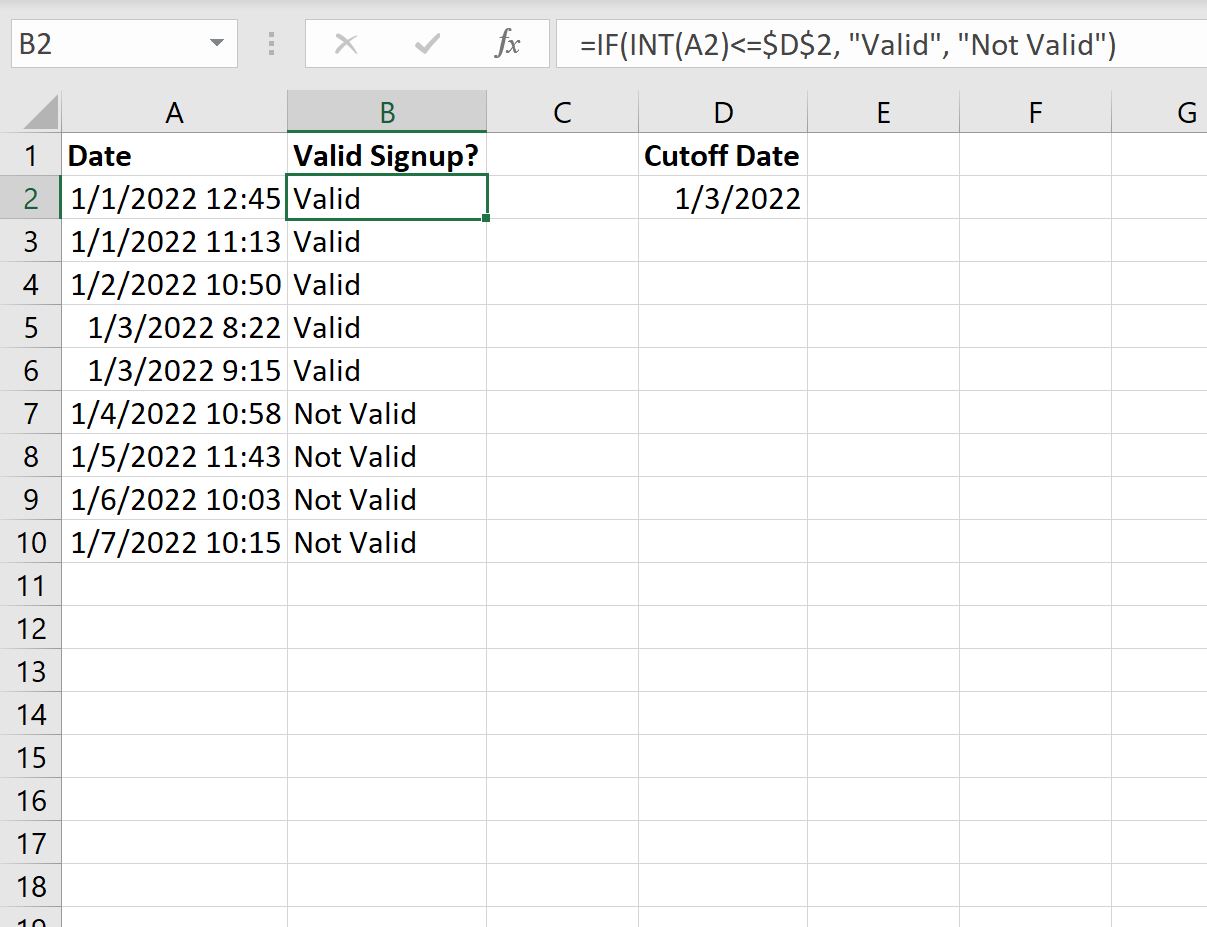
Bu formül yalnızca A sütunundaki tarihi D2 hücresindeki son tarihle karşılaştırır.
A sütunundaki tarih, D2 hücresindeki tarihe eşit veya bu tarihten önceyse formül Geçerli değerini döndürür.
Aksi halde formül Geçerli Değil değerini döndürür.
Örnek 2: Tarihleri saat olmadan karşılaştırın ve sayın
Excel’de farklı kişilerin 5K yarışına ne zaman kaydolduğunu ve son kayıt tarihini gösteren aşağıdaki tarihsaat değerleri listesine sahip olduğumuzu tekrar varsayalım:

Son başvuru tarihindeki veya öncesindeki toplam kayıt tarihlerini saymak için F2 hücresine aşağıdaki formülü yazabiliriz:
=SUMPRODUCT((INT( A2:A10 )<= D2 )+0)
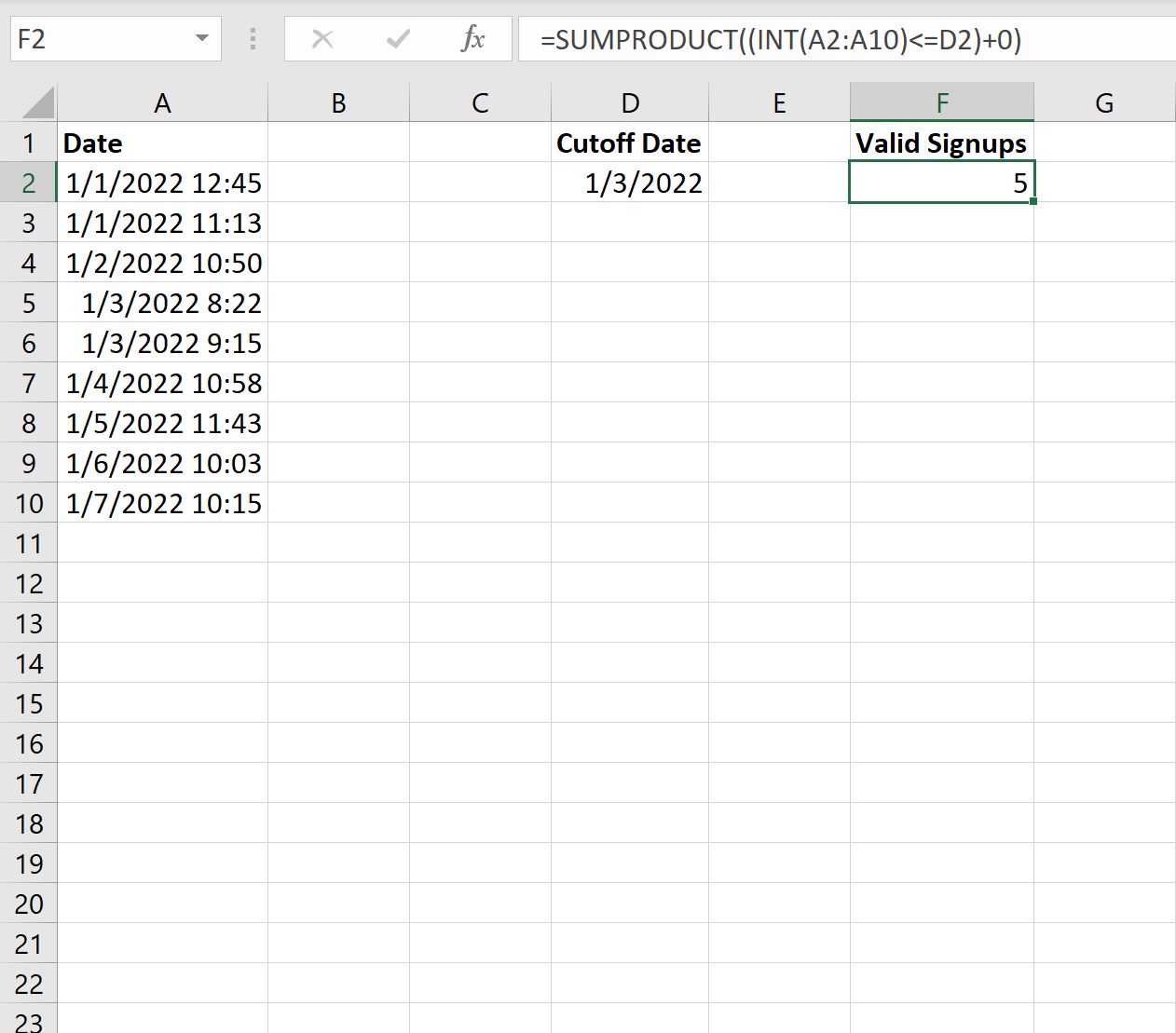
Sonuçtan A sütunundaki toplam 5 tarihin son teslim tarihine eşit veya ondan önce olduğunu görebiliriz.
INT() fonksiyonunu kullanarak A sütununun datetime değerlerinin sadece tarih kısmını termin tarihi ile karşılaştırabildik.
Ek kaynaklar
Aşağıdaki eğitimlerde Excel’deki diğer ortak görevlerin nasıl gerçekleştirileceği açıklanmaktadır:
Excel’de bir tarih aralığıyla SUMIFS nasıl kullanılır?
Excel’de tarihleri aya göre filtreleme
Excel’de Tarihler Nasıl Otomatik Doldurulur